excel中vb函数运算调用单元格
vb调用excel方法详解及操作相关操作命令大全

vb调用excel方法详解及操作相关操作命令大全如果你要在VB中要想调用Excel,需要打开VB编程环境“工程”菜单中的“引用”项目,并选取项目中的“Microsoft Excel 11.0 object library”项。
由于你的Excel版本不同,所以这个选项的版本号也是不同的。
因为EXCEL是以层次结构组织对象的,其对象模型中含有许多不同的对象元素。
第一层:Application对象,即Excel本身;第二层:workbooks对象集,指Excel的工作簿文件;第三层:worksheets对象集,表示的是Excel的一个工作表;第四层:Cells和Range对象,指向Excel工作表中的单元格。
新建立一个VB的工程,先放一个button,名称为Excel_Out。
先定义好各层:Dim xlapp As Excel.Application 'Excel对象Dim xlbook As Excel.Workbook '工作簿Dim xlsheet As Excel.Worksheet '工作表我们打算做的是:打开/新建一个excel,在其中对某工作表的一些单元格修改其值,然后另存为test.xls文件。
Private Sub Excel_Out_Click()Dim i, j As IntegerSet xlapp = CreateObject("Excel.Application") '创建EXCEL对象'Set xlbook = xlapp.Workbooks.Open(App.Path & "\test.xls") '打开已经存在的test.xls工件簿文件Set xlbook = xlapp.Workbooks.Add '新建EXCEL工件簿文件'xlbook.RunAutoMacros (xlAutoOpen) '运行EXCEL启动宏'xlbook.RunAutoMacros (xlAutoClose) '运行EXCEL关闭宏xlapp.Visible = True '设置EXCEL对象可见(或不可见)Set xlsheet = xlbook.Worksheets(1) '设置活动工作表''''~~~当前工作簿的第一页,这里也可以换成“表名”'下面就是简单的在一些单元格内写入数字For i = 7 To 15For j = 1 To 10xlsheet.Cells(i, j) = j '当前工作簿第一页的第I行第J列Next jNext iWith xlsheet '设置边框为是实线.Range(.Cells(7, 1), .Cells(28, 29)).Borders.LineStyle = xlContinuousEnd With'引用当前工作簿的第二页Set xlsheet = xlapp.Application.Worksheets(2)xlsheet.Cells(7, 2) = 2008 '在第二页的第7行第2列写入2008 xlsheet.SaveAs App.Path & "\test.xls" '按指定文件名存盘'Set xlbook = xlapp.Application.Workbooks.Add '新建一空白工作簿xlapp.Quit '结束EXCEL对象'xlapp.Workbooks.CloseSet xlapp = Nothing '释放xlApp对象End Sub这样,我们就可以简单的对excel文件进行操作了。
excel vb find函数用法 -回复
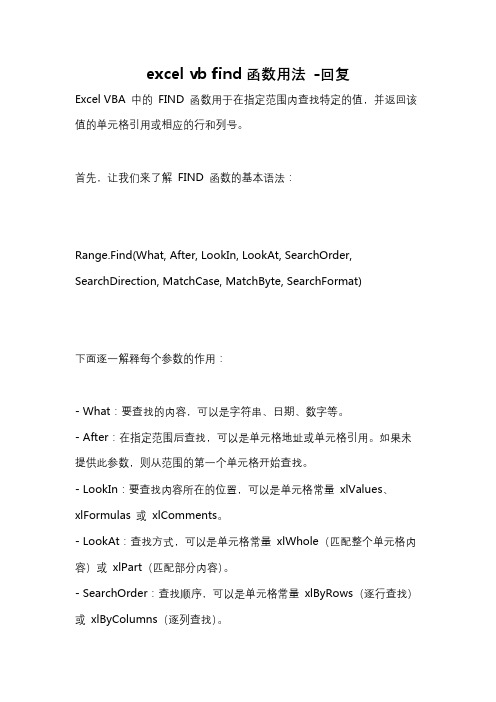
excel vb find函数用法-回复Excel VBA 中的FIND 函数用于在指定范围内查找特定的值,并返回该值的单元格引用或相应的行和列号。
首先,让我们来了解FIND 函数的基本语法:Range.Find(What, After, LookIn, LookAt, SearchOrder, SearchDirection, MatchCase, MatchByte, SearchFormat)下面逐一解释每个参数的作用:- What:要查找的内容,可以是字符串、日期、数字等。
- After:在指定范围后查找,可以是单元格地址或单元格引用。
如果未提供此参数,则从范围的第一个单元格开始查找。
- LookIn:要查找内容所在的位置,可以是单元格常量xlValues、xlFormulas 或xlComments。
- LookAt:查找方式,可以是单元格常量xlWhole(匹配整个单元格内容)或xlPart(匹配部分内容)。
- SearchOrder:查找顺序,可以是单元格常量xlByRows(逐行查找)或xlByColumns(逐列查找)。
- SearchDirection:查找方向,可以是单元格常量xlNext(向下或向右查找)或xlPrevious(向上或向左查找)。
- MatchCase:是否区分大小写,可以是True(区分)或False(不区分)。
- MatchByte:是否区分全角和半角字符,可以是True(区分)或False(不区分)。
- SearchFormat:是否使用单元格格式进行查找,可以是True 或False。
接下来,我们来详细说明FIND 函数在实际使用中的一些常见示例。
示例1:基本用法假设我们有一个包含学生姓名的数据表格,我们想要查找某个特定的学生姓名是否存在于表格中。
我们可以使用以下代码来实现:vbSub FindStudentName()Dim rng As RangeDim result As RangeDim studentName As String' 定义要查找的学生姓名studentName = "John Doe"' 将要查找的范围设置为数据表格Set rng = Sheet1.Range("A1:A10")' 查找学生姓名Set result = rng.Find(studentName)' 判断是否找到学生姓名If Not result Is Nothing ThenMsgBox "找到学生:" & result.ValueElseMsgBox "未找到学生:" & studentNameEnd IfEnd Sub上述代码首先定义了一个范围对象rng,它指定了要查找的范围。
VB中使用Excel工作表函数
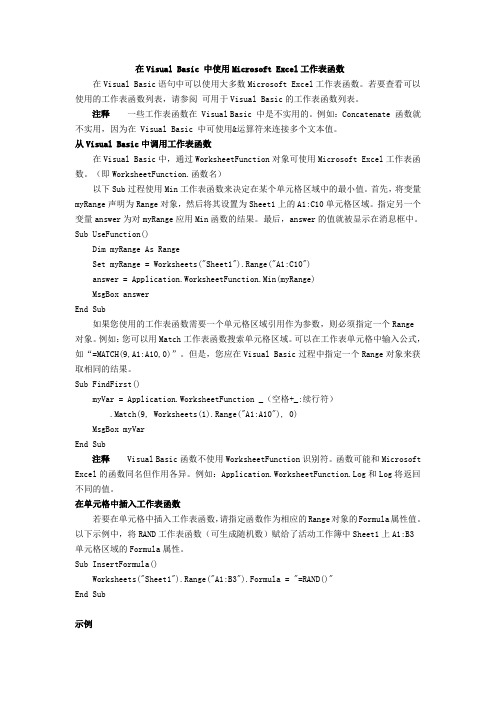
在Visual Basic 中使用Microsoft Excel工作表函数在Visual Basic语句中可以使用大多数Microsoft Excel工作表函数。
若要查看可以使用的工作表函数列表,请参阅可用于Visual Basic的工作表函数列表。
注释一些工作表函数在 Visual Basic 中是不实用的。
例如:Concatenate 函数就不实用,因为在 Visual Basic 中可使用&运算符来连接多个文本值。
从Visual Basic中调用工作表函数在Visual Basic中,通过WorksheetFunction对象可使用Microsoft Excel工作表函数。
(即WorksheetFunction.函数名)以下Sub过程使用Min工作表函数来决定在某个单元格区域中的最小值。
首先,将变量myRange声明为Range对象,然后将其设置为Sheet1上的A1:C10单元格区域。
指定另一个变量answer为对myRange应用Min函数的结果。
最后,answer的值就被显示在消息框中。
Sub UseFunction()Dim myRange As RangeSet myRange = Worksheets("Sheet1").Range("A1:C10")answer = Application.WorksheetFunction.Min(myRange)MsgBox answerEnd Sub如果您使用的工作表函数需要一个单元格区域引用作为参数,则必须指定一个Range 对象。
例如:您可以用Match工作表函数搜索单元格区域。
可以在工作表单元格中输入公式,如“=MATCH(9,A1:A10,0)”。
但是,您应在Visual Basic过程中指定一个Range对象来获取相同的结果。
Sub FindFirst()myVar = Application.WorksheetFunction _(空格+_:续行符).Match(9, Worksheets(1).Range("A1:A10"), 0)MsgBox myVarEnd Sub注释 Visual Basic函数不使用WorksheetFunction识别符。
用VB操作Excel详解

用VB操作Excel详解一、VB读写EXCEL表:VB本身提自动化功能可以读写EXCEL表,其方法如下:1、在工程中引用Microsoft Excel类型库:从"工程"菜单中选择"引用"栏;选择Microsoft Excel 9.0 Object Library(EXCEL2000),然后选择"确定"。
表示在工程中要引用EXCEL类型库。
2、在通用对象的声明过程中定义EXCEL对象:Dim xlApp As Excel.ApplicationDim xlBook As Excel.WorkBookDim xlSheet As Excel.Worksheet3、在程序中操作EXCEL表常用命令:Set xlApp = CreateObject("Excel.Application") '创建EXCEL对象Set xlBook = xlApp.Workbooks.Open("文件名") '打开已经存在的EXCEL工件簿文件xlApp.Visible = True '设置EXCEL对象可见(或不可见)Set xlSheet = xlBook.Worksheets("表名") '设置活动工作表xlSheet.Cells(row, col) =值'给单元格(row,col)赋值xlSheet.PrintOut '打印工作表xlBook.Close (True) '关闭工作簿xlApp.Quit '结束EXCEL对象Set xlApp = Nothing '释放xlApp对象xlBook.RunAutoMacros (xlAutoOpen) '运行EXCEL启动宏xlBook.RunAutoMacros (xlAutoClose) '运行EXCEL关闭宏4、在运用以上VB命令操作EXCEL表时,除非设置EXCEL对象不可见,否则VB程序可继续执行其它操作,也能够关闭EXCEL,同时也可对EXCEL进行操作。
vb操纵excel对cells的援用[精华]
![vb操纵excel对cells的援用[精华]](https://img.taocdn.com/s3/m/c076cbc3370cba1aa8114431b90d6c85ec3a884f.png)
vb操作EXCEL对CELLS的引用使用 Visual Basic 的普通任务是指定单元格或单元格区域,然后对该单元格或单元格区域进行一些操作,如输入公式或更改格式。
通常用一条语句就能完成操作,该语句可标识单元格,还可更改某个属性或应用某个方法。
在 Visual Basic 中,Range 对象既可表示单个单元格,也可表示单元格区域。
下列主题说明了标识和处理 Range 对象最常用的方法。
用 A1 样式记号引用单元格和单元格区域可使用 Range 属性来引用 A1 引用样式中的单元格或单元格区域。
下述子程序将单元格区域 A1:D5 的字体设置为加粗。
Sub FormatRange()Workbooks("Book1").Sheets("Sheet1").Range("A1:D5").Font.Bol d = TrueEnd Sub下表演示了使用 Range 属性的一些 A1 样式引用。
引用含义Range("A1") 单元格 A1Range("A1:B5") 从单元格 A1 到单元格 B5 的区域Range("C5:D9,G9:H16") 多块选定区域Range("A:A") A 列Range("1:1") 第一行Range("A:C") 从 A 列到 C 列的区域Range("1:5") 从第一行到第五行的区域Range("1:1,3:3,8:8") 第 1、3 和 8 行Range("A:A,C:C,F:F") A 、C 和 F 列用编号引用单元格通过使用行列编号,可用 Cells 属性来引用单个单元格。
该属性返回代表单个单元格的 Range 对象。
下例中,Cells(6,1) 返回 Sheet1 上的单元格 A6,然后将 Value 属性设置为 10。
用VB操作Excel(VB6.0)(整理)
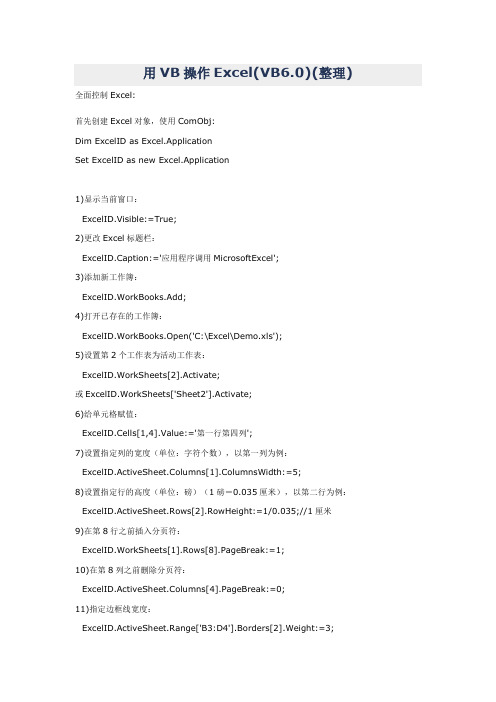
用VB操作Excel(VB6.0)(整理)全面控制Excel:首先创建Excel对象,使用ComObj:Dim ExcelID as Excel.ApplicationSet ExcelID as new Excel.Application1)显示当前窗口:ExcelID.Visible:=True;2)更改Excel标题栏:ExcelID.Caption:='应用程序调用MicrosoftExcel';3)添加新工作簿:ExcelID.WorkBooks.Add;4)打开已存在的工作簿:ExcelID.WorkBooks.Open('C:\Excel\Demo.xls');5)设置第2个工作表为活动工作表:ExcelID.WorkSheets[2].Activate;或ExcelID.WorkSheets['Sheet2'].Activate;6)给单元格赋值:ExcelID.Cells[1,4].Value:='第一行第四列';7)设置指定列的宽度(单位:字符个数),以第一列为例:ExcelID.ActiveSheet.Columns[1].ColumnsWidth:=5;8)设置指定行的高度(单位:磅)(1磅=0.035厘米),以第二行为例:ExcelID.ActiveSheet.Rows[2].RowHeight:=1/0.035;//1厘米9)在第8行之前插入分页符:ExcelID.WorkSheets[1].Rows[8].PageBreak:=1;10)在第8列之前删除分页符:ExcelID.ActiveSheet.Columns[4].PageBreak:=0;11)指定边框线宽度:ExcelID.ActiveSheet.Range['B3:D4'].Borders[2].Weight:=3;1-左2-右3-顶4-底5-斜(\) 6-斜(/)12)清除第一行第四列单元格公式:ExcelID.ActiveSheet.Cells[1,4].ClearContents;13)设置第一行字体属性:ExcelID.ActiveSheet.Rows[1]:='隶书';ExcelID.ActiveSheet.Rows[1].Font.Color :=clBlue; ExcelID.ActiveSheet.Rows[1].Font.Bold :=True;ExcelID.ActiveSheet.Rows[1].Font.UnderLine:=True;14)进行页面设置:a.页眉:ExcelID.ActiveSheet.PageSetup.CenterHeader:='报表演示'; b.页脚:ExcelID.ActiveSheet.PageSetup.CenterFooter:='第&P页';c.页眉到顶端边距2cm:ExcelID.ActiveSheet.PageSetup.HeaderMargin:=2/0.035;d.页脚到底端边距3cm:ExcelID.ActiveSheet.PageSetup.HeaderMargin:=3/0.035;e.顶边距2cm:ExcelID.ActiveSheet.PageSetup.TopMargin:=2/0.035;f.底边距2cm:ExcelID.ActiveSheet.PageSetup.BottomMargin:=2/0.035;g.左边距2cm:ExcelID.ActiveSheet.PageSetup.LeftMargin:=2/0.035;h.右边距2cm:ExcelID.ActiveSheet.PageSetup.RightMargin:=2/0.035;i.页面水平居中:ExcelID.ActiveSheet.PageSetup.CenterHorizontally:=2/0.035; j.页面垂直居中:ExcelID.ActiveSheet.PageSetup.CenterVertically:=2/0.035; k.打印单元格网线:ExcelID.ActiveSheet.PageSetup.PrintGridLines:=True;15)拷贝操作:a.拷贝整个工作表:ed.Range.Copy;b.拷贝指定区域:ExcelID.ActiveSheet.Range['A1:E2'].Copy;c.从A1位置开始粘贴:ExcelID.ActiveSheet.Range.['A1'].PasteSpecial;d.从文件尾部开始粘贴:ExcelID.ActiveSheet.Range.PasteSpecial;16)插入一行或一列:a.ExcelID.ActiveSheet.Rows[2].Insert;b.ExcelID.ActiveSheet.Columns[1].Insert;17)删除一行或一列:a.ExcelID.ActiveSheet.Rows[2].Delete;b.ExcelID.ActiveSheet.Columns[1].Delete;18)打印预览工作表:ExcelID.ActiveSheet.PrintPreview;19)打印输出工作表:ExcelID.ActiveSheet.PrintOut;20)工作表保存:IfnotExcelID.ActiveWorkBook.SavedthenExcelID.ActiveSheet.PrintPreviewEndif21)工作表另存为:ExcelID.SaveAs('C:\Excel\Demo1.xls');22)放弃存盘:ExcelID.ActiveWorkBook.Saved:=True;23)关闭工作簿:ExcelID.WorkBooks.Close;24)退出Excel:ExcelID.Quit;25)设置工作表密码:ExcelID.ActiveSheet.Protect"123",DrawingObjects:=True,Contents:=True,Scena rios:=True26)EXCEL的显示方式为最大化ExcelID.Application.WindowState=xlMaximized27)工作薄显示方式为最大化ExcelID.ActiveWindow.WindowState=xlMaximized28)设置打开默认工作薄数量ExcelID.SheetsInNewWorkbook=329)'关闭时是否提示保存(true保存;false不保存)ExcelID.DisplayAlerts=False30)设置拆分窗口,及固定行位置ExcelID.ActiveWindow.SplitRow=1ExcelID.ActiveWindow.FreezePanes=True31)设置打印时固定打印内容ExcelID.ActiveSheet.PageSetup.PrintTitleRows="$1:$1"32)设置打印标题ExcelID.ActiveSheet.PageSetup.PrintTitleColumns=""33)设置显示方式(分页方式显示)ExcelID.ActiveWindow.View=xlPageBreakPreview34)设置显示比例ExcelID.ActiveWindow.Zoom=10035)让Excel响应DDE请求Ex.Application.IgnoreRemoteRequests=False用VB操作EXCEL示例代码Private Sub Command3_Click()On Error GoTo err1Dim i As LongDim j As LongDim objExl As Excel.Application '声明对象变量Me.MousePointer=11 '改变鼠标样式Set objExl=New Excel.Application'初始化对象变量objExl.SheetsInNewWorkbook=1 '将新建的工作薄数量设为1objExl.Workbooks.Add'增加一个工作薄objExl.Sheets(objExl.Sheets.Count).Name="book1" '修改工作薄名称objExl.Sheets.Add,objExl.Sheets("book1")‘增加第二个工作薄在第一个之后objExl.Sheets(objExl.Sheets.Count).Name="book2"objExl.Sheets.Add,objExl.Sheets("book2")‘增加第三个工作薄在第二个之后objExl.Sheets(objExl.Sheets.Count).Name="book3"objExl.Sheets("book1").Select '选中工作薄<book1>For i=1 To 50'循环写入数据For j=1 To 5If i=1 ThenobjExl.Selection.NumberFormatLocal="@" '设置格式为文本objExl.Cells(i,j)="E"&i&jElseobjExl.Cells(i,j)=i&jEndIfNextNextobjExl.Rows("1:1").Select '选中第一行objExl.Selection.Font.Bold=True '设为粗体objExl.Selection.Font.Size=24 '设置字体大小objExl.Cells.EntireColumn.AutoFit '自动调整列宽objExl.ActiveWindow.SplitRow=1 '拆分第一行objExl.ActiveWindow.SplitColumn=0 '拆分列objExl.ActiveWindow.FreezePanes=True '固定拆分objExl.ActiveSheet.PageSetup.PrintTitleRows="$1:$1" '设置打印固定行objExl.ActiveSheet.PageSetup.PrintTitleColumns=""'打印标题objExl.ActiveSheet.PageSetup.RightFooter="打印时间:"&_Format(Now,"yyyy年mm月dd日hh:MM:ss")objExl.ActiveWindow.View=xlPageBreakPreview'设置显示方式objExl.ActiveWindow.Zoom=100 '设置显示大小'给工作表加密码objExl.ActiveSheet.Protect"123",DrawingObjects:=True, _ Contents:=True,Scenarios:=TrueobjExl.Application.IgnoreRemoteRequests=FalseobjExl.Visible=True '使EXCEL可见objExl.Application.WindowState=xlMaximized'EXCEL的显示方式为最大化objExl.ActiveWindow.WindowState=xlMaximized'工作薄显示方式为最大化objExl.SheetsInNewWorkbook=3 '将默认新工作薄数量改回3个Set objExl=Nothing'清除对象Me.MousePointer=0 '修改鼠标ExitSuberr1:objExl.SheetsInNewWorkbook=3objExl.DisplayAlerts=False '关闭时不提示保存objExl.Quit'关闭EXCELobjExl.DisplayAlerts=True '关闭时提示保存Set objExl=NothingMe.MousePointer=0End SubPrivate Sub Command3_Click()On Error GoTo err1Dim i As LongDim j As LongDim objExl As Excel.Application '声明对象变量Me.MousePointer = 11 '改变鼠标样式Set objExl = New Excel.Application '初始化对象变量objExl.SheetsInNewWorkbook = 1 '将新建的工作薄数量设为1objExl.Workbooks.Add '增加一个工作薄objExl.Sheets(objExl.Sheets.Count).Name = "book1" '修改工作薄名称objExl.Sheets.Add , objExl.Sheets("book1") '增加第二个工作薄在第一个之后objExl.Sheets(objExl.Sheets.Count).Name = "book2"objExl.Sheets.Add , objExl.Sheets("book2") '增加第三个工作薄在第二个之后objExl.Sheets(objExl.Sheets.Count).Name = "book3"objExl.Sheets("book1").Select '选中工作薄<book1>For i = 1 To 50 '循环写入数据For j = 1 To 5If i = 1 ThenobjExl.Selection.NumberFormatLocal = "@" '设置格式为文本objExl.Cells(i, j) = " E " & i & jElseobjExl.Cells(i, j) = i & jEnd IfNextNextobjExl.Rows("1:1").Select '选中第一行objExl.Selection.Font.Bold = True '设为粗体objExl.Selection.Font.Size = 24 '设置字体大小objExl.Cells.EntireColumn.AutoFit '自动调整列宽objExl.ActiveWindow.SplitRow = 1 '拆分第一行objExl.ActiveWindow.SplitColumn = 0 '拆分列objExl.ActiveWindow.FreezePanes = True '固定拆分objExl.ActiveSheet.PageSetup.PrintTitleRows = "$1:$1" '设置打印固定行objExl.ActiveSheet.PageSetup.PrintTitleColumns = "" '打印标题 objExl.ActiveSheet.PageSetup.RightFooter = "打印时间: " & _Format(Now, "yyyy年mm 月dd日 hh:MM:ss")objExl.ActiveWindow.View = xlPageBreakPreview '设置显示方式objExl.ActiveWindow.Zoom = 100 '设置显示大小'给工作表加密码objExl.ActiveSheet.Protect "123", DrawingObjects:=True, _Contents:=True, Scenarios:=TrueobjExl.Application.IgnoreRemoteRequests = FalseobjExl.Visible = True '使EXCEL可见objExl.Application.WindowState = xlMaximized 'EXCEL的显示方式为最大化objExl.ActiveWindow.WindowState = xlMaximized '工作薄显示方式为最大化objExl.SheetsInNewWorkbook = 3 '将默认新工作薄数量改回3个Set objExl = Nothing '清除对象Me.MousePointer = 0 '修改鼠标Exit Suberr1:objExl.SheetsInNewWorkbook = 3objExl.DisplayAlerts = False '关闭时不提示保存objExl.Quit '关闭EXCELobjExl.DisplayAlerts = True '关闭时提示保存Set objExl = NothingMe.MousePointer = 0End Sub=====================================全面控制 Excel首先创建 Excel 对象,使用ComObj:Dim ExcelID as Excel.ApplicationSet ExcelID as new Excel.Application1) 显示当前窗口:ExcelID.Visible := True;2) 更改 Excel 标题栏:ExcelID.Caption := '应用程序调用 Microsoft Exce l';3) 添加新工作簿:ExcelID.WorkBooks.Add;4) 打开已存在的工作簿:ExcelID.WorkBooks.Open( 'C:\Excel\Demo.xls' );5) 设置第2个工作表为活动工作表:ExcelID.WorkSheets[2].Activate;或 ExcelID.WorkSheets[ 'Sheet2' ].Activate;6) 给单元格赋值:ExcelID.Cells[1,4].Value := '第一行第四列';7) 设置指定列的宽度(单位:字符个数),以第一列为例:ExcelID.ActiveSheet.Columns[1].ColumnsWidth := 5;8) 设置指定行的高度(单位:磅)(1磅=0.035厘米),以第二行为例:ExcelID.ActiveSheet.Rows[2].RowHeight := 1/0.035; // 1厘米9) 在第8行之前插入分页符:ExcelID.WorkSheets[1].Rows[8].PageBreak := 1;10) 在第8列之前删除分页符:ExcelID.ActiveSheet.Columns[4].PageBreak := 0;11) 指定边框线宽度:ExcelID.ActiveSheet.Range[ 'B3:D4' ].Borders[2].Weight := 3; 1-左 2-右 3-顶 4-底 5-斜( \ ) 6-斜( / )12) 清除第一行第四列单元格公式:ExcelID.ActiveSheet.Cells[1,4].ClearC ontents;13) 设置第一行字体属性:ExcelID.ActiveSheet.Rows[1] := '隶书';ExcelID.ActiveSheet.Rows[1].Font.Color := clBlue;ExcelID.ActiveSheet.Rows[1].Font.Bold := True;ExcelID.ActiveSheet.Rows[1].Font.UnderLine := True;14) 进行页面设置:a.页眉:ExcelID.ActiveSheet.PageSetup.CenterHeader := '报表演示';b.页脚:ExcelID.ActiveSheet.PageSetup.CenterFooter := '第&P页';c.页眉到顶端边距2cm:ExcelID.ActiveSheet.PageSetup.HeaderMargin := 2/0.035;d.页脚到底端边距3cm:ExcelID.ActiveSheet.PageSetup.HeaderMargin := 3/0.035;e.顶边距2cm:ExcelID.ActiveSheet.PageSetup.TopMargin := 2/0.035;f.底边距2cm:ExcelID.ActiveSheet.PageSetup.BottomMargin := 2/0.035;g.左边距2cm:ExcelID.ActiveSheet.PageSetup.LeftMargin := 2/0.035;h.右边距2cm:ExcelID.ActiveSheet.PageSetup.RightMargin := 2/0.035;i.页面水平居中:ExcelID.ActiveSheet.PageSetup.CenterHorizontally := 2/0.035;j.页面垂直居中:ExcelID.ActiveSheet.PageSetup.CenterVertically := 2 /0.035;k.打印单元格网线:ExcelID.ActiveSheet.PageSetup.PrintGridLines := T rue;15) 拷贝操作:a.拷贝整个工作表:ed.Range.Copy;b.拷贝指定区域:ExcelID.ActiveSheet.Range[ 'A1:E2' ].Copy;c.从A1位置开始粘贴:ExcelID.ActiveSheet.Range.[ 'A1' ].PasteSpecia l;d.从文件尾部开始粘贴:ExcelID.ActiveSheet.Range.PasteSpecial;16) 插入一行或一列:a. ExcelID.ActiveSheet.Rows[2].Insert;b. ExcelID.ActiveSheet.Columns[1].Insert;17) 删除一行或一列:a. ExcelID.ActiveSheet.Rows[2].Delete;b. ExcelID.ActiveSheet.Columns[1].Delete;18) 打印预览工作表:ExcelID.ActiveSheet.PrintPreview;19) 打印输出工作表:ExcelID.ActiveSheet.PrintOut;20) 工作表保存:If not ExcelID.ActiveWorkBook.Saved thenExcelID.ActiveSheet.PrintPreviewEnd if21) 工作表另存为:ExcelID.SaveAs( 'C:\Excel\Demo1.xls' );22) 放弃存盘:ExcelID.ActiveWorkBook.Saved := True;23) 关闭工作簿:ExcelID.WorkBooks.Close;24) 退出 Excel:ExcelID.Quit;25) 设置工作表密码:ExcelID.ActiveSheet.Protect "123", DrawingObjects:=True, Contents:=Tr ue, Scenarios:=True26) EXCEL的显示方式为最大化ExcelID.Application.WindowState = xlMaximized27) 工作薄显示方式为最大化ExcelID.ActiveWindow.WindowState = xlMaximized28) 设置打开默认工作薄数量ExcelID.SheetsInNewWorkbook = 329) '关闭时是否提示保存(true 保存;false 不保存) ExcelID.DisplayAlerts = False30) 设置拆分窗口,及固定行位置ExcelID.ActiveWindow.SplitRow = 1ExcelID.ActiveWindow.FreezePanes = True31) 设置打印时固定打印内容ExcelID.ActiveSheet.PageSetup.PrintTitleRows = "$1:$1"32) 设置打印标题ExcelID.ActiveSheet.PageSetup.PrintTitleColumns = ""33) 设置显示方式(分页方式显示)ExcelID.ActiveWindow.View = xlPageBreakPreview34) 设置显示比例ExcelID.ActiveWindow.Zoom = 10035) 让Excel 响应 DDE 请求Ex.Application.IgnoreRemoteRequests = False。
excel表格中vb应用实例1
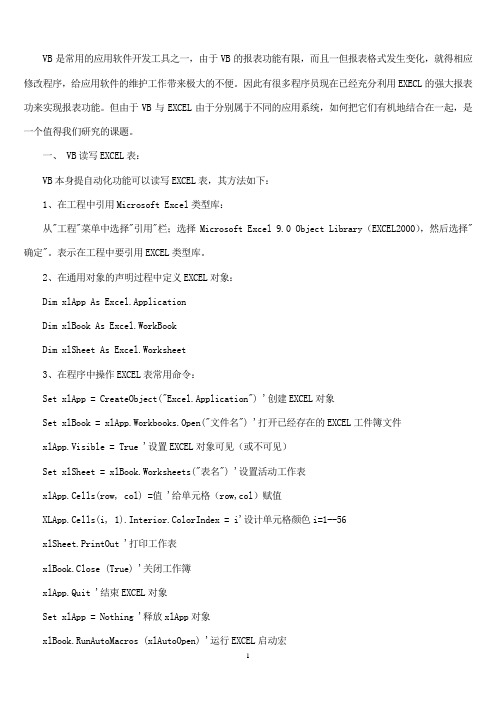
VB是常用的应用软件开发工具之一,由于VB的报表功能有限,而且一但报表格式发生变化,就得相应修改程序,给应用软件的维护工作带来极大的不便。
因此有很多程序员现在已经充分利用EXECL的强大报表功来实现报表功能。
但由于VB与EXCEL由于分别属于不同的应用系统,如何把它们有机地结合在一起,是一个值得我们研究的课题。
一、 VB读写EXCEL表:VB本身提自动化功能可以读写EXCEL表,其方法如下:1、在工程中引用Microsoft Excel类型库:从"工程"菜单中选择"引用"栏;选择Microsoft Excel 9.0 Object Library(EXCEL2000),然后选择"确定"。
表示在工程中要引用EXCEL类型库。
2、在通用对象的声明过程中定义EXCEL对象:Dim xlApp As Excel.ApplicationDim xlBook As Excel.WorkBookDim xlSheet As Excel.Worksheet3、在程序中操作EXCEL表常用命令:Set xlApp = CreateObject("Excel.Application") '创建EXCEL对象Set xlBook = xlApp.Workbooks.Open("文件名") '打开已经存在的EXCEL工件簿文件xlApp.Visible = True '设置EXCEL对象可见(或不可见)Set xlSheet = xlBook.Worksheets("表名") '设置活动工作表xlApp.Cells(row, col) =值 '给单元格(row,col)赋值XLApp.Cells(i, 1).Interior.ColorIndex = i'设计单元格颜色i=1--56xlSheet.PrintOut '打印工作表xlBook.Close (True) '关闭工作簿xlApp.Quit '结束EXCEL对象Set xlApp = Nothing '释放xlApp对象xlBook.RunAutoMacros (xlAutoOpen) '运行EXCEL启动宏xlBook.RunAutoMacros (xlAutoClose) '运行EXCEL关闭宏自己用代码就可以获取颜色列表了Sub yansecode()For i = 1 To 56XlApp.Cells(i, 1) = ixlapp.Cells(i, 1).Interior.ColorIndex = iNextEnd Sub4、在运用以上VB命令操作EXCEL表时,除非设置EXCEL对象不可见,否则VB程序可继续执行其它操作,也能够关闭EXCEL,同时也可对EXCEL进行操作。
VB操作EXCEL表的常用方法
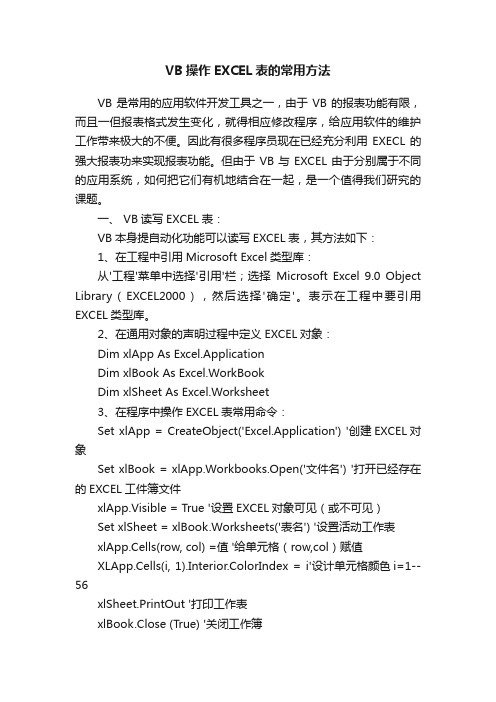
VB操作EXCEL表的常用方法VB是常用的应用软件开发工具之一,由于VB的报表功能有限,而且一但报表格式发生变化,就得相应修改程序,给应用软件的维护工作带来极大的不便。
因此有很多程序员现在已经充分利用EXECL的强大报表功来实现报表功能。
但由于VB与EXCEL由于分别属于不同的应用系统,如何把它们有机地结合在一起,是一个值得我们研究的课题。
一、 VB读写EXCEL表:VB本身提自动化功能可以读写EXCEL表,其方法如下:1、在工程中引用Microsoft Excel类型库:从'工程'菜单中选择'引用'栏;选择Microsoft Excel 9.0 Object Library(EXCEL2000),然后选择'确定'。
表示在工程中要引用EXCEL类型库。
2、在通用对象的声明过程中定义EXCEL对象:Dim xlApp As Excel.ApplicationDim xlBook As Excel.WorkBookDim xlSheet As Excel.Worksheet3、在程序中操作EXCEL表常用命令:Set xlApp = CreateObject('Excel.Application') '创建EXCEL对象Set xlBook = xlApp.Workbooks.Open('文件名') '打开已经存在的EXCEL工件簿文件xlApp.Visible = True '设置EXCEL对象可见(或不可见)Set xlSheet = xlBook.Worksheets('表名') '设置活动工作表xlApp.Cells(row, col) =值 '给单元格(row,col)赋值XLApp.Cells(i, 1).Interior.ColorIndex = i'设计单元格颜色i=1--56xlSheet.PrintOut '打印工作表xlBook.Close (True) '关闭工作簿xlApp.Quit '结束EXCEL对象Set xlApp = Nothing '释放xlApp对象xlBook.RunAutoMacros (xlAutoOpen) '运行EXCEL启动宏xlBook.RunAutoMacros (xlAutoClose) '运行EXCEL关闭宏自己用代码就可以获取颜色列表了Sub yansecode()For i = 1 To 56XlApp.Cells(i, 1) = ixlapp.Cells(i, 1).Interior.ColorIndex = iNextEnd Sub4、在运用以上VB命令操作EXCEL表时,除非设置EXCEL对象不可见,否则VB程序可继续执行其它操作,也能够关闭EXCEL,同时也可对EXCEL进行操作。
VB+应用excel单元格方式
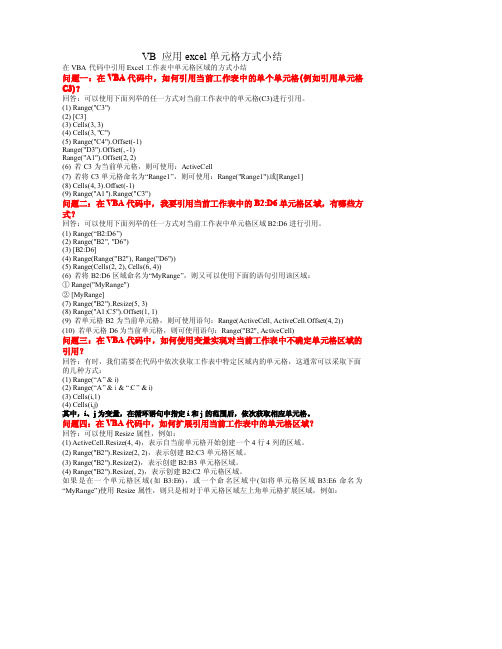
VB应用excel单元格方式小结在VBA代码中引用Excel工作表中单元格区域的方式小结问题一:在VBA代码中,如何引用当前工作表中的单个单元格(例如引用单元格C3)?回答:可以使用下面列举的任一方式对当前工作表中的单元格(C3)进行引用。
(1)Range("C3")(2)[C3](3)Cells(3,3)(4)Cells(3,"C")(5)Range("C4").Offset(-1)Range("D3").Offset(,-1)Range("A1").Offset(2,2)(6)若C3为当前单元格,则可使用:ActiveCell(7)若将C3单元格命名为“Range1”,则可使用:Range("Range1")或[Range1](8)Cells(4,3).Offset(-1)(9)Range("A1").Range("C3")问题二:在VBA代码中,我要引用当前工作表中的B2:D6单元格区域,有哪些方式?回答:可以使用下面列举的任一方式对当前工作表中单元格区域B2:D6进行引用。
(1)Range(“B2:D6”)(2)Range("B2","D6")(3)[B2:D6](4)Range(Range("B2"),Range("D6"))(5)Range(Cells(2,2),Cells(6,4))(6)若将B2:D6区域命名为“MyRange”,则又可以使用下面的语句引用该区域:①Range("MyRange")②[MyRange](7)Range("B2").Resize(5,3)(8)Range("A1:C5").Offset(1,1)(9)若单元格B2为当前单元格,则可使用语句:Range(ActiveCell,ActiveCell.Offset(4,2))(10)若单元格D6为当前单元格,则可使用语句:Range("B2",ActiveCell)问题三:在VBA代码中,如何使用变量实现对当前工作表中不确定单元格区域的引用?回答:有时,我们需要在代码中依次获取工作表中特定区域内的单元格,这通常可以采取下面的几种方式:(1)Range(“A”&i)(2)Range(“A”&i&“:C”&i)(3)Cells(i,1)(4)Cells(i,j)其中,i、j为变量,在循环语句中指定i和j的范围后,依次获取相应单元格。
用VB操作Excel的方法
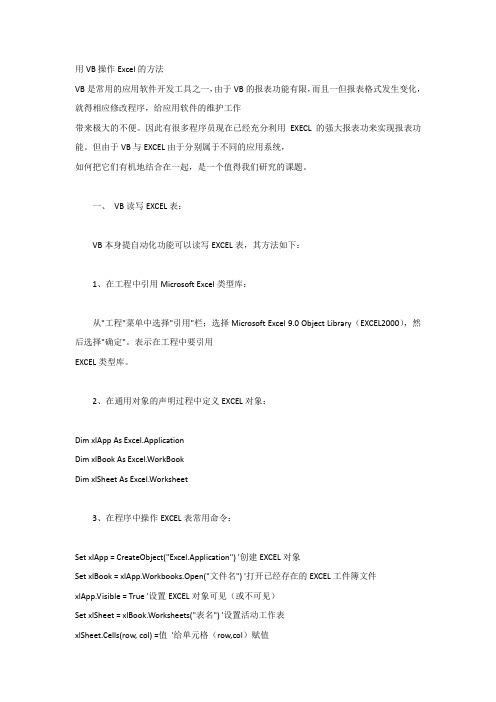
用VB操作Excel的方法VB是常用的应用软件开发工具之一,由于VB的报表功能有限,而且一但报表格式发生变化,就得相应修改程序,给应用软件的维护工作带来极大的不便。
因此有很多程序员现在已经充分利用EXECL的强大报表功来实现报表功能。
但由于VB与EXCEL由于分别属于不同的应用系统,如何把它们有机地结合在一起,是一个值得我们研究的课题。
一、VB读写EXCEL表:VB本身提自动化功能可以读写EXCEL表,其方法如下:1、在工程中引用Microsoft Excel类型库:从"工程"菜单中选择"引用"栏;选择Microsoft Excel 9.0 Object Library(EXCEL2000),然后选择"确定"。
表示在工程中要引用EXCEL类型库。
2、在通用对象的声明过程中定义EXCEL对象:Dim xlApp As Excel.ApplicationDim xlBook As Excel.WorkBookDim xlSheet As Excel.Worksheet3、在程序中操作EXCEL表常用命令:Set xlApp = CreateObject("Excel.Application") '创建EXCEL对象Set xlBook = xlApp.Workbooks.Open("文件名") '打开已经存在的EXCEL工件簿文件xlApp.Visible = True '设置EXCEL对象可见(或不可见)Set xlSheet = xlBook.Worksheets("表名") '设置活动工作表xlSheet.Cells(row, col) =值'给单元格(row,col)赋值xlSheet.PrintOut '打印工作表xlBook.Close (True) '关闭工作簿xlApp.Quit '结束EXCEL对象Set xlApp = Nothing '释放xlApp对象xlBook.RunAutoMacros (xlAutoOpen) '运行EXCEL启动宏xlBook.RunAutoMacros (xlAutoClose) '运行EXCEL关闭宏4、在运用以上VB命令操作EXCEL表时,除非设置EXCEL对象不可见,否则VB程序可继续执行其它操作,也能够关闭EXCEL,同时也可对EXCEL进行操作。
excel vb 单元格内容

Excel VBA 单元格内容操作本文介绍如何在 Excel VBA 中操作单元格内容,包括读取、写入、清除、复制和粘贴等操作。
下面是本店铺为大家精心编写的4篇《Excel VBA 单元格内容操作》,供大家借鉴与参考,希望对大家有所帮助。
《Excel VBA 单元格内容操作》篇1在 Excel 工作表中,单元格是存储和显示数据的基本单位。
VBA(Visual Basic for Applications) 是一种事件驱动编程语言,可以用来编写 Excel 宏和自定义函数,实现自动化操作。
本文将介绍如何使用 VBA 操作单元格内容。
1. 读取单元格内容要读取单元格内容,可以使用 Excel VBA 中的 Range 对象的Value 属性,例如:```Range("A1").Value```上述代码将读取 A1 单元格中的内容。
可以使用类似 Cells 属性的方式来读取多个单元格的内容,例如:```Range("A1:B10").Value```上述代码将读取 A1 到 B10 单元格中的内容。
2. 写入单元格内容要写入单元格内容,可以使用 Range 对象的 Value 属性,例如: ```Range("A1").Value = "Hello World"```上述代码将 A1 单元格中的内容写入为 "Hello World"。
可以使用类似 Cells 属性的方式来写入多个单元格的内容,例如:```Range("A1:B10").Value = "Hello World"```上述代码将 A1 到 B10 单元格中的内容写入为 "Hello World"。
3. 清除单元格内容要清除单元格内容,可以使用 Range 对象的 Clear 方法,例如: ```Range("A1").Clear```上述代码将 A1 单元格中的内容清除。
excel vba 单元格运算
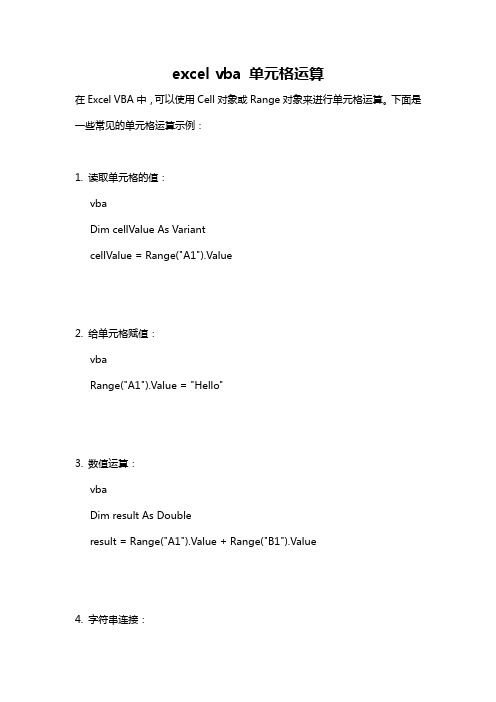
excel vba 单元格运算在Excel VBA中,可以使用Cell对象或Range对象来进行单元格运算。
下面是一些常见的单元格运算示例:1. 读取单元格的值:vbaDim cellValue As VariantcellValue = Range("A1").Value2. 给单元格赋值:vbaRange("A1").Value = "Hello"3. 数值运算:vbaDim result As Doubleresult = Range("A1").Value + Range("B1").Value4. 字符串连接:vbaDim result As Stringresult = Range("A1").Value & " " & Range("B1").Value5. 日期运算:vbaDim date1 As Date, date2 As Datedate1 = Range("A1").Valuedate2 = Range("B1").ValueIf date1 > date2 ThenMsgBox "Date 1 is greater"ElseIf date1 < date2 ThenMsgBox "Date 2 is greater"ElseMsgBox "Both dates are equal"End If6. 公式计算:vbaDim result As Variantresult = Range("C1").FormulaRange("D1").Value = Evaluate(result)以上是一些基本的单元格运算示例,你可以根据具体需求进行相应的操作。
vb操作EXCEL表的常用方法
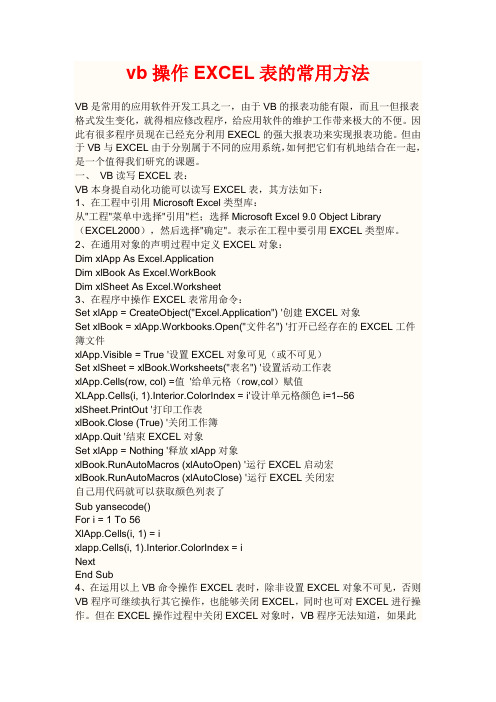
vb操作EXCEL表的常用方法VB是常用的应用软件开发工具之一,由于VB的报表功能有限,而且一但报表格式发生变化,就得相应修改程序,给应用软件的维护工作带来极大的不便。
因此有很多程序员现在已经充分利用EXECL的强大报表功来实现报表功能。
但由于VB与EXCEL由于分别属于不同的应用系统,如何把它们有机地结合在一起,是一个值得我们研究的课题。
一、VB读写EXCEL表:VB本身提自动化功能可以读写EXCEL表,其方法如下:1、在工程中引用Microsoft Excel类型库:从"工程"菜单中选择"引用"栏;选择Microsoft Excel 9.0 Object Library (EXCEL2000),然后选择"确定"。
表示在工程中要引用EXCEL类型库。
2、在通用对象的声明过程中定义EXCEL对象:Dim xlApp As Excel.ApplicationDim xlBook As Excel.WorkBookDim xlSheet As Excel.Worksheet3、在程序中操作EXCEL表常用命令:Set xlApp = CreateObject("Excel.Application") '创建EXCEL对象Set xlBook = xlApp.Workbooks.Open("文件名") '打开已经存在的EXCEL工件簿文件xlApp.Visible = True '设置EXCEL对象可见(或不可见)Set xlSheet = xlBook.Worksheets("表名") '设置活动工作表xlApp.Cells(row, col) =值'给单元格(row,col)赋值XLApp.Cells(i, 1).Interior.ColorIndex = i'设计单元格颜色i=1--56xlSheet.PrintOut '打印工作表xlBook.Close (True) '关闭工作簿xlApp.Quit '结束EXCEL对象Set xlApp = Nothing '释放xlApp对象xlBook.RunAutoMacros (xlAutoOpen) '运行EXCEL启动宏xlBook.RunAutoMacros (xlAutoClose) '运行EXCEL关闭宏自己用代码就可以获取颜色列表了Sub yansecode()For i = 1 To 56XlApp.Cells(i, 1) = ixlapp.Cells(i, 1).Interior.ColorIndex = iNextEnd Sub4、在运用以上VB命令操作EXCEL表时,除非设置EXCEL对象不可见,否则VB程序可继续执行其它操作,也能够关闭EXCEL,同时也可对EXCEL进行操作。
(完整word版)Vb操作excel的命令.docx
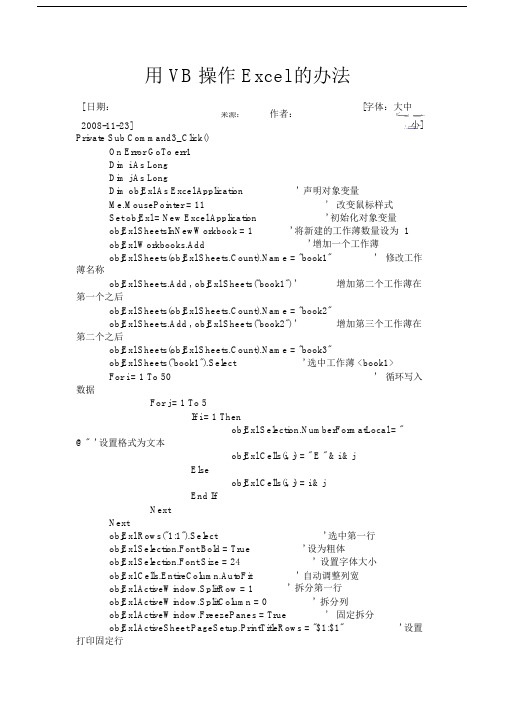
17)删除一行或一列:
a.ExcelID.ActiveSheet.Rows[2].Delete;
b.ExcelID.ActiveSheet.Columns[1].Delete;
18)打印预览工作表:
ExcelID.ActiveSheet.PrintPreview;
objExl.Visible = Tru
e'使EXCEL可见
objExl.Application.WindowState = xlMaximized'EXCEL的显
示方式为最大化
objExl.ActiveWindow.WindowState = xlMaximized'工作薄显
示方式为最大化
objExl.SheetsInNewWorkbook = 3'将默认新工
19)打印输出工作表:
ExcelID.ActiveSheet.PrintOut;
20)工作表保存:
If not ExcelID.ActiveWorkBook.Saved then
ExcelID.ActiveSheet.PrintPreview
End if
21)工作表另存为:
ExcelID.SaveAs( 'C:\Excel\Demo1.xls' );
29)'关闭时是否提示保存(true保存;false不保存) ExcelID.DisplayAlerts = False
30)设置拆分窗口,及固定行位置
ExcelID.ActiveWindow.SplitRow = 1 ExcelID.ActiveWindow.FreezePanes = True
Excel VBA操作单元格

Excel VBA操作单元格在Excel中,VBA(Visual Basic for Applications)是一种用于自动化任务和定制工作表的强大工具。
通过使用VBA,您可以编写程序来执行各种任务,包括操作单元格、创建函数和子例程等。
本文将介绍如何使用VBA来操作单元格,实现自动化处理数据的目的。
第一步:打开Visual Basic编辑器要开始编写VBA代码,首先需要打开Visual Basic编辑器。
在Excel中,您可以通过按下Alt + F11快捷键来打开Visual Basic编辑器。
在Visual Basic编辑器中,您可以创建、编辑和运行VBA代码。
第二步:编写VBA代码在Visual Basic编辑器中,您可以通过插入模块来编写VBA代码。
在模块中,您可以开始编写VBA程序来操作单元格。
下面是一个简单的示例代码,演示如何选取单元格并向其输入数值:```vbaSub 操作单元格()' 选取A1单元格并向其输入数值Range("A1").Value = 100End Sub```在上面的示例中,我们使用了`Range("A1").Value = 100`来选取A1单元格并向其输入数值100。
您可以根据实际需求修改代码,实现各种对单元格的操作。
第三步:运行VBA代码编写完VBA代码后,您可以通过按下F5键或在编辑器中点击运行按钮来运行代码。
在Excel工作表中,您会看到程序自动执行了操作,例如向指定单元格输入数值、复制粘贴数据等。
除了上面示例中的基本操作外,VBA还提供了丰富的功能和方法,如合并单元格、设置单元格格式、筛选数据等。
通过深入学习VBA,您可以灵活运用这些功能,实现更复杂的操作并节省大量时间。
总结通过本文简要介绍,您了解了如何使用VBA来操作Excel单元格。
掌握VBA编程,可以让您更高效地处理数据、自动化任务,并提高工作效率。
用VB操作Excel
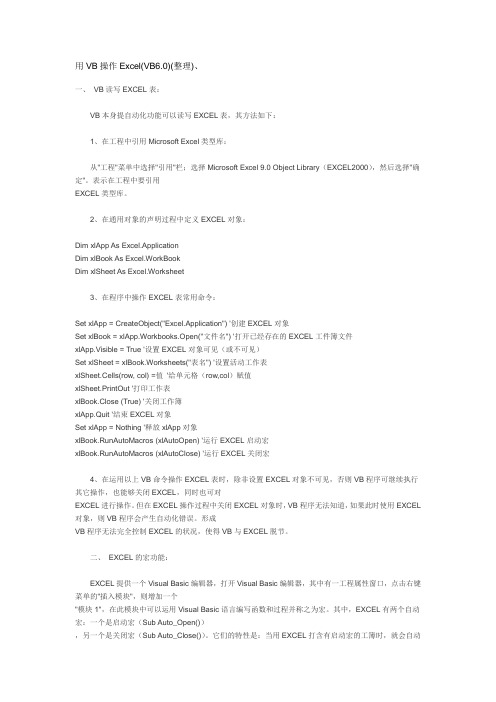
用VB操作Excel(VB6.0)(整理)、一、VB读写EXCEL表:VB本身提自动化功能可以读写EXCEL表,其方法如下:1、在工程中引用Microsoft Excel类型库:从"工程"菜单中选择"引用"栏;选择Microsoft Excel 9.0 Object Library(EXCEL2000),然后选择"确定"。
表示在工程中要引用EXCEL类型库。
2、在通用对象的声明过程中定义EXCEL对象:Dim xlApp As Excel.ApplicationDim xlBook As Excel.WorkBookDim xlSheet As Excel.Worksheet3、在程序中操作EXCEL表常用命令:Set xlApp = CreateObject("Excel.Application") '创建EXCEL对象Set xlBook = xlApp.Workbooks.Open("文件名") '打开已经存在的EXCEL工件簿文件xlApp.Visible = True '设置EXCEL对象可见(或不可见)Set xlSheet = xlBook.Worksheets("表名") '设置活动工作表xlSheet.Cells(row, col) =值'给单元格(row,col)赋值xlSheet.PrintOut '打印工作表xlBook.Close (True) '关闭工作簿xlApp.Quit '结束EXCEL对象Set xlApp = Nothing '释放xlApp对象xlBook.RunAutoMacros (xlAutoOpen) '运行EXCEL启动宏xlBook.RunAutoMacros (xlAutoClose) '运行EXCEL关闭宏4、在运用以上VB命令操作EXCEL表时,除非设置EXCEL对象不可见,否则VB程序可继续执行其它操作,也能够关闭EXCEL,同时也可对EXCEL进行操作。
xcel中函数或VB代码实现控制单元格数据
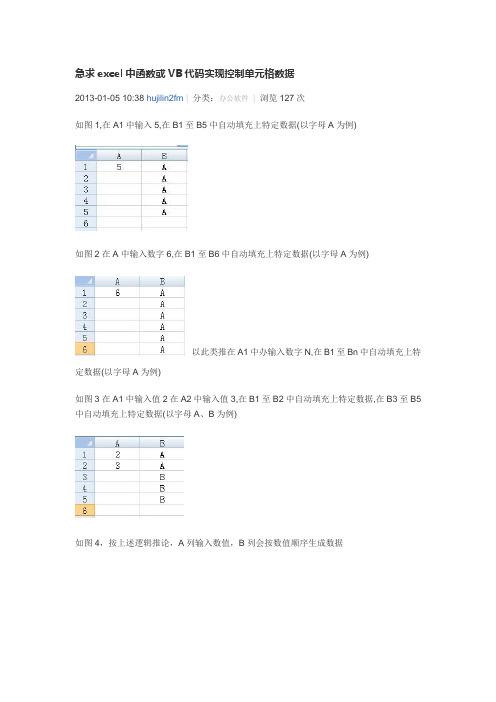
急求excel中函数或VB代码实现控制单元格数据2013-01-05 10:38 hujilin2fm|分类:办公软件|浏览127次如图1,在A1中输入5,在B1至B5中自动填充上特定数据(以字母A为例)如图2在A中输入数字6,在B1至B6中自动填充上特定数据(以字母A为例)以此类推在A1中办输入数字N,在B1至Bn中自动填充上特定数据(以字母A为例)如图3在A1中输入值2在A2中输入值3,在B1至B2中自动填充上特定数据,在B3至B5中自动填充上特定数据(以字母A、B为例)如图4,按上述逻辑推论,A列输入数值,B列会按数值顺序生成数据扫描二维码下载下载知道APP10分钟有问必答!建议:可使用微信的“扫一扫”功能扫描下载分享到:检举|2013-01-05 12:22 提问者采纳如图我的理解是:A1的值是B列中“A”的个数,A2的值是B列中“B”的个数。
按此思路,以下宏满足你的要求,且可随时更改A列中各值Private Sub Worksheet_Change(ByVal Target As Range)If Target.Column = 1 ThenDim bf, aRow, bRow, a, b, bLine, aArr, bArrRange("B:B").ClearContentsaRow = [A1000].End(xlUp).RowIf aRow = 1 ThenbLine = Target.ValuebArr = Range("B1:B" & bLine).ValueFor b = 1 To bLinebArr(b, 1) = "A"NextElseaArr = Range("A1:A" & aRow).ValueFor a = 1 To aRowbLine = bLine + aArr(a, 1)NextbArr = Range("B1:B" & bLine).ValuebRow = 1For a = 1 To aRowIf Len(bf) Thenbf = Chr(Asc(bf) + 1)Elsebf = "A"End IfFor b = bRow To aArr(a, 1) + bRow - 1bArr(b, 1) = bfNext bbRow = bRow + aArr(a, 1)Next aEnd IfRange("B1:B" & bLine) = bArrEnd IfEnd Sub代码已验证,可放心使用追问请问如何使用,能不能发个具体操作步骤截图给我?在Excel中VBA宏代码是以sub开头的,如果建一个宏然后贴代码进去,关掉代码窗口就找不到代码了……回答例如在sheet1表中使用。
- 1、下载文档前请自行甄别文档内容的完整性,平台不提供额外的编辑、内容补充、找答案等附加服务。
- 2、"仅部分预览"的文档,不可在线预览部分如存在完整性等问题,可反馈申请退款(可完整预览的文档不适用该条件!)。
- 3、如文档侵犯您的权益,请联系客服反馈,我们会尽快为您处理(人工客服工作时间:9:00-18:30)。
excel中vb函数运算调用单元格
Excel是一款功能强大的电子表格软件,广泛用于数据处理和计算。
其中,VB函数是Excel中的一种特殊计算函数,可以通过调用单元格来进行运算。
本文将详细介绍Excel中VB函数的运算调用单元格的使用方法,并提供逐步的操作指南。
第一步:了解VB函数的基本概念
VB函数是Visual Basic for Applications(VBA)编程语言中的一种函数,可以在Excel的宏中使用。
它们可以执行各种计算和操作,例如数学运算、逻辑判断和字符串处理等。
使用VB函数可以使Excel的计算更加灵活和高效。
第二步:开启开发者选项并插入宏
要使用VB函数,首先需要开启Excel的开发者选项。
打开Excel,点击顶部菜单中的“文件”,然后选择“选项”。
在弹出的选项窗口中,点击左侧菜单中的“自定义功能区”,勾选“开发者”,然后点击“确定”。
此时,顶部菜单中将出现“开发者”选项。
点击“开发者”选项,然后选择“Visual Basic”按钮。
弹出的Visual Basic for Applications窗口中,可以插入和编辑宏。
第三步:插入VB函数的代码
在Visual Basic for Applications窗口中,可以编写VB函数的代码。
首先,在窗口中右键点击左侧的“VBAProject(个人.xls)”,然后选择“插入”菜单中的“模块”。
这将在窗口中插入一个新模块。
接下来,在新模块中插入VB函数的代码。
例如,我们编写一个用于求和的VB函数代码:
Function SumNumbers(ByVal rng As Range) As Double Dim result As Double
result = Application.Sum(rng)
SumNumbers = result
End Function
以上代码定义了一个名为SumNumbers的函数,接受一个表示要求和的单元格范围的参数rng,并返回求和结果。
其中,`Application.Sum`是Excel的内置函数,用于求和。
在编写自定义VB函数时,可以调用Excel 内置的函数来进行计算。
第四步:调用VB函数进行运算
完成对VB函数的插入后,可以在Excel的单元格中调用这些函数进行运算。
首先,在Excel的工作表中选择一个空白的单元格,例如A1单元格。
然后,在公式栏中输入以下公式:
=SumNumbers(A2:B5)
在这个例子中,我们调用了名为SumNumbers的VB函数,并将A2到B5范围内的单元格作为参数传递给该函数。
按下回车键后,Excel会自动执行VB函数,计算A2到B5范围内的单元格的求和,并将结果显示在A1单元格中。
第五步:修改并重新调用VB函数
如果需要修改VB函数的代码,可以再次打开Visual Basic for Applications窗口,并编辑代码。
修改后,重新调用函数进行运算即可。
在Excel的单元格中更改参数并回车后,Excel会根据更新后的代码执行计算,显示新的结果。
通过这样的步骤,我们可以在Excel中使用VB函数进行运算,调用单元格的值来实现更加灵活和高效的计算。
无论是进行简单的数学运算,还是
复杂的数据处理和分析,VB函数都能够满足你的要求。
因此,掌握VB函数的运算调用单元格的方法对于Excel的有效使用十分重要。
总结:
本文详细介绍了Excel中VB函数的运算调用单元格的使用方法。
通过开启开发者选项,插入和编辑宏,编写VB函数的代码,并在Excel单元格中调用这些函数进行运算,我们可以实现更加灵活和高效的计算。
无论是进行数学运算还是数据处理和分析,VB函数都可以帮助我们完成任务。
希望本文的指南能够帮助读者更好地理解和应用Excel中的VB函数。
